O objeto de janela permite controlar os detalhes de uma janela de aparência. Você também pode definir a janela para ser aberto parcialmente aberto ou fechado, e é possível animar a abertura ao longo do tempo.

Diferentes tipos de janelas em um modelo de uma casa
3ds Max oferece seis tipos de janelas:
- A janela de batente possui um ou dois caixilhos que a abertura parecida com uma porta para dentro ou para fora.
- A janela pivotante gira no centro do caixilho, vertical ou horizontalmente.
- A janela projetada tem três caixilhos dois dos que abrir como toldos em direções opostas.
- A janela tem dois caixilhos, um dos que desliza vertical ou horizontalmente.
- A janela fixa não abre.
- A Janela Maxim-ar tem um caixilho que é aberta na parte superior.
- Para aplicar panorâmica no viewport, role a roda do mouse ou arraste com o botão do meio do mouse.
- Para girar o viewport, pressione e mantenha pressionada a tecla Alt ao rolar o botão de rolagem do mouse ou arrastar com o botão do meio do mouse.
- Para efetuar o zoom no viewport, role o botão de rolagem do mouse ou mantenha pressionada a tecla Alt+Ctrl e arraste o cursor para frente e para trás com o botão do meio do mouse.
Janelas e materiais
Por padrão, o 3ds Max Atribui cinco diferentes IDs de material para Windows. aectemplates.mat Biblioteca de Materiais inclui Window-Template, uma múltiplas / Sub-Objeto material projetada para ser usada com o Windows. Cada componente da janela / material é listado abaixo junto com sua ID do material correspondente.
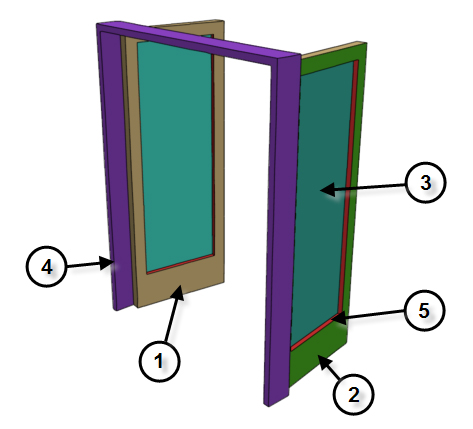
Os IDs de material para uma porta ou janela
| ID de material | Janela/ Material componente |
|---|---|
| 1 | Frente corrimãos |
| 2 | Voltar corrimãos |
| 3 | Painéis (Vidraça), com 50% de opacidade |
| 4 | Estrutura frontal |
| 5 | Traseira da estrutura |
Criar uma abertura para uma janela
Para criar uma abertura em uma parede, é possível executar uma operação booleana com a parede como operando um e outro objeto, como uma caixa, como Operando B. A seguir, é possível criar e adicionar uma janela na abertura, e Vínculo, se você escolher, como um filho da parede.
Procedimentos
Para criar uma janela:
- Em Tipo de objeto suspensa, clique no botão para o tipo de janela que deseja criar.
- Escolha as opções, conforme necessário, como a alteração do método de criação padrão. Ativar permitir não-verticais batente se você deseja uma janela inclinado.
- Arraste o mouse na viewport para criar o primeiro de dois pontos que definem a largura e ângulo da base da janela.
- Solte o botão do mouse e mova para ajustar a profundidade da janela (método de criação padrão) e, a seguir, clique em Definir.
Por padrão, a profundidade é perpendicular à linha entre os primeiros dois pontos e paralelo à grade ativa.
- Mova o mouse para ajustar a altura, e, em seguida, clique para concluir.
A altura é perpendicular ao plano definido pelos primeiros três pontos e perpendicular à grade ativa.
Você pode ajustar a altura, largura e profundidade na implementação de valores de parâmetros.
Em Método de criação suspensa, é possível alterar a ordem de criação para width-height-depth ao invés de width-depth-height.
Para criar uma janela de material:
- Crie uma janela ou selecione uma janela existente.
- Abra o Editor de material e selecione uma ranhura para o material.
- Clique no botão Tipo abaixo da barra de ferramentas do Editor de material.
É aberta a caixa de diálogo Navegador de materiais/mapas.
- Na lista de materiais, clique duas vezes no item de Multiobjeto/subobjeto e, em seguida, na caixa de diálogo Substituir material que aparece, selecione uma opção e clique em OK.
- Na implementação Parâmetros básicos de Multiobjetos/subobjetos, clique em Definir número e altere o Número de materiais para 5. Clique em OK.
- Como opção, altere os nomes do submaterial para aqueles especificados na tabela acima.
- Edite o material como faria com qualquer material de Multiobjeto/subobjeto.
Para animar uma janela:
- Crie uma janela ou selecione uma janela existente.
- Se estiver usando uma janela existente, também acessar o painel Modificar.
- Defina os parâmetros suspensa
 Abrir o parâmetro para a quantidade que você deseja que a janela ser aberta no início da animação. Se você quiser que ela seja fechada, defina-a como 0.
Abrir o parâmetro para a quantidade que você deseja que a janela ser aberta no início da animação. Se você quiser que ela seja fechada, defina-a como 0. - Clique no botão Auto Key para ativá-lo e Avançar para o primeiro quadro-chave.
- Altere a configuração de abertura.
- Continue movendo para quaisquer outros quadros-chave e altere a configuração de abertura, conforme necessário.
- Reproduza a animação.
É possível animar uma janela de abertura e fechamento por enquadramento a abrir.
Interface
A maioria dos parâmetros de janela são comuns a todos os tipos de janelas e são descritas aqui. O tópico para cada tipo de janela descreve seu único controla e o comportamento.
Implementação Tipo de objeto
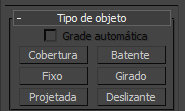
Seis tipos de janela estão disponíveis no 3ds Max:
- Awning
-
Tem um caixilho que é aberta na parte superior. Consulte Awning.
- Batente
-
Possui um ou dois caixilhos que a abertura parecida com uma porta para dentro ou para fora. Consulte Casement.
- Fixo
-
Não abrir. Consulte Fixo.
- Pivoted
-
Gira no centro do caixilho, vertical ou horizontalmente. Consulte Pivoted.
- Projetada
-
Tem três caixilhos dois dos que abrir como toldos em direções opostas. Consulte projetada.
- Deslizante
-
Tem dois caixilhos, um dos slides na vertical ou na horizontal. Consulte deslizante.
Menu suspenso Nome e Cor
Implementação Método de criação

É possível definir cada tipo de janela com quatro pontos: arraste o primeiro de dois, seguido por dois move-click sequências. O método de criação configuração determina a ordem em que estas ações definem a janela de cotas.
- Largura/Profundidade/Altura (O padrão). Os dois primeiros pontos definem a largura e ângulo da base da janela. Definir estes pontos ao arrastar em uma viewport, como a primeira etapa na criação de uma janela. Isso permite alinhar a janela com uma parede ou abertura ao colocá-lo. O terceiro ponto, onde você clica após mover o mouse, especifica a profundidade da janela, e o quarto clique, onde você clica após mover o mouse novamente, especifica a altura.
- Largura/Altura/Profundidade funciona como a opção Largura/Altura/Profundidade, exceto que os dois últimos pontos criam primeiro a altura e depois a profundidade. Nota: Com esse método, a profundidade é perpendicular ao plano definido pelos primeiros três pontos. Portanto, se você desenhar a janela na parte superior ou perspectiva viewport, a porta está plana na grade ativa.
- Permitir batentes não verticais
-
Selecione para criar inclinada Windows. Defina snaps para definir pontos fora do plano de construção. Padrão=desativado.
Implementação Parâmetros

- Altura / Width/Depth
-
Especifica as cotas gerais da janela.
Grupo de quadros
- Horizontal Largura
-
Define a largura da peça horizontal da moldura da janela (na parte superior e inferior). Esta configuração também afeta o envidraçada parte da janela de largura.
- vert. Largura
-
Define a largura da parte vertical da moldura da janela (nos lados). Esta configuração também afeta o envidraçada parte da janela de altura.
- Espessura
-
Define a espessura do marco. Também controla a espessura de casements ou corrimãos na janela do caixilhos.
Grupo de vidraça
- Espessura
-
Especifica a espessura do vidro.
- Gerar coordenadas de mapeamento
-
Cria o objeto com a coordenadas de mapeamento já aplicada.
- Tamanho do mapa do mundo real
-
Controla o método de dimensionamento usado para materiais mapeados de textura aplicados ao objeto. Os valores de dimensionamento são controlados pelas configurações Usar dimensionamento do mundo real encontradas na Implementação Coordenadas do material aplicado. Padrão=desativado.